Jak změnit a odstranit pozadí z videa
Různé / / July 26, 2022
V tomto světě digitalizace lze sdělení předat několika způsoby. Jedním z nejúčinnějších způsobů komunikace je pomocí videa. Videa využívají oba smysly přijímače, sluch i vidění. Mít dokonalé a vhodné pozadí je zásadní pro to, aby bylo video poutavé a podmanivé. Bez ohledu na to, jak přesvědčivé je vaše sdělení, bude totální plýtvání, pokud nebudete mít pozadí hodné upoutání a udržení pozornosti diváka.
Nemusíte se bát, pokud vaše video nemá podmanivé pozadí. S profesionálním softwarem pro úpravu videa pro YouTube, jako je Wondershare Filmora, můžete odstranit pozadí z videa pomocí několika jednoduchých kroků. V tomto článku budeme diskutovat o tom, jak můžete odstranit pozadí videa pomocí efektu zelené obrazovky ve Filmoře. Čtěte tedy tento článek až do konce, kde najdete užitečné informace.
Obsah stránky
-
Jak odstranit pozadí videa pomocí Filmora
- Krok #1: Importujte video do Filmora
- Krok #2: Přidejte video na časovou osu
- Krok #3: Použijte Chroma Key
-
Vlastnosti Filmory
- Portrét AI
- Masky
- Skladová média
- Úprava zvuku: Převod řeči na text
- Okamžitý režim
- Automatická montáž
- Cena a plány
- Nejčastější dotazy
Jak odstranit pozadí videa pomocí Filmora
Jedním z nejjednodušších a nejrychlejších způsobů, jak odstranit pozadí z videa zdarma, je pomocí zelené obrazovky. Po nahrání videí před zeleným pozadím je můžete odstranit a změnit na to, co nejlépe vyhovuje vašemu videu podle kontextu vašeho videa. Když nahráváte video bez zeleného pozadí, budete potřebovat nástroj pro úpravu videa, který odstraní pozadí z videa.
Krok #1: Importujte video do Filmora
Chcete-li začít s odstraněním pozadí videa, otevřete Editor videa Filmora. Pokud nemáte na svém PC nainstalovanou Filmoru, můžete si ji zdarma stáhnout a poté spustit program. Importujte svá videa/obrázky na pozadí i klipy zelené obrazovky do knihovny médií.
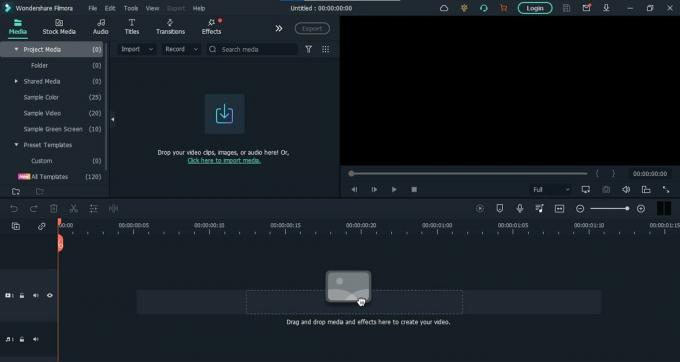
Krok #2: Přidejte video na časovou osu
Jakmile úspěšně importujete video do Filmory, přetáhněte video na časovou osu a záběry ze zelené obrazovky na stopu výše, jak je znázorněno níže:
Reklamy
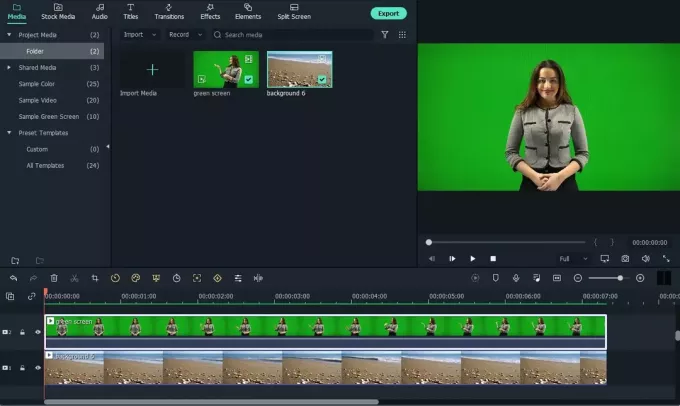
Krok #3: Použijte Chroma Key
Klikněte na umístění Chroma Key na časové ose. Otevře se nastavení. Ponechte vše jako výchozí a stiskněte „OK“. A odstraní pozadí vašeho videa. Nyní můžete použít Stock Media k přidání libovolného pozadí do vašeho videa. Přejděte na kartu Stock Media, vyhledejte preferované pozadí a přetáhněte jej na časovou osu pod skutečný klip. Vaše video je připraveno k exportu. Vyberte si ze široké škály formátů pro export vašich videí podle vašich preferencí a požadavků.
Vlastnosti Filmory
Kromě odstranění nebo změny pozadí vašich videí obsahuje Filmora také několik dalších úžasných funkcí. Všechny tyto funkce dělají z Filmory jednu z nich nejlepší software pro úpravu videa pro Youtube. Pomocí Filmory vytváříte ohromující videa na Youtube, která mohou k vašim videím přitáhnout širokou škálu publika. Níže jsou uvedeny některé z hlavních funkcí Filmory.
Portrét AI
Tato působivá funkce Filmora vám umožňuje oddělit předmět vašeho videa od jeho pozadí a aplikovat na něj různé efekty a filtry. Pomocí AI Portrait můžete také odstranit pozadí videa bez použití zelené obrazovky.
Reklamy

Masky
Masky zvyšují krásu vašeho videa přidáním úžasných transformací a přechodů mezi několika klipy. Tuto funkci můžete ovládat pomocí maskování klíčových snímků a upravit ji tak, jak chcete. Již není potřeba používat přednastavené maskovací efekty.
Skladová média
To je jedna z hlavních vlastností Filmory, která ji odlišuje od jiného softwaru pro editaci Youtube. Umožňuje vám vybrat si ze široké škály médií přímo ze zdrojů, jako jsou Pexels, Giphy, Pixabay a Unsplash, aby byl váš pracovní postup plynulý a bez překážek.
Reklamy

Úprava zvuku: Převod řeči na text
S touto fantastickou funkcí Filmory už nemusíte pro svá videa psát dlouhé odstavce. Ve Filmoře můžete jednoduše přidat jakýkoli druh zvuku a bez problémů jej převést na text. Může to ušetřit spoustu času a úsilí.
Okamžitý režim
S Instant Mode of Filmora provádějte úžasné úpravy videa, aniž byste museli dělat cokoli kromě importu vašich klipů do Filmory. Pomocí této funkce můžete vytvářet krásná videa, aniž byste cokoli dělali. Vyberte si ze široké škály předvoleb a nechte Filmora, aby vám natočila video.
Automatická montáž
Funkce Auto Montage aplikace Filmora umožňuje jejím uživatelům automaticky přiřazovat hudbu k videu a různé efekty podle hudby a rytmů.
Cena a plány
Pokud jde o cenu, Filmora je jedním z nejdostupnějších programů pro střih Youtube, který můžete na internetu najít. Nabízí dva různé plány a balíčky, ze kterých si můžete vybrat: 49,99 USD za roční plán; 79,99 USD za věčný kód.
reklama
Ať už jste firma, jednotlivec nebo student, na Filmoře existuje plán pro každého. Pokud jste student, Filmora má pro vás speciální slevu. Můžete si vybrat kterýkoli z balíčků se speciálními slevami. Vyberte si libovolné balíčky, které nejlépe vyhovují vašim potřebám, a začněte vytvářet úžasná a neuvěřitelná videa.
Nejčastější dotazy
Mohu odstranit pozadí videa bez zelené obrazovky?
Ano, můžete snadno odstranit pozadí svého videa bez zelené obrazovky pomocí funkce portrétu AI aplikace Filmora.
Kde najdu pozadí pro svá videa?
S Filmora Stock Media se nemusíte starat o pozadí svých videí. Pomocí vyhledávání ve Stock Media můžete najít nejrůznější pozadí. Přinese všechny relevantní výsledky ze zdrojů, jako jsou Pexels, Pixabay, Unsplash a Giphy.



